디자인 업계에 새로운 바람이 불고 있습니다. 수년간 디자인 툴의 왕좌를 차지해온 Canva가 흔들리고 있는 것입니다. 그 주인공은 바로 AI 기반 디자인 플랫폼 ‘Gamma’입니다.
최근 한 디자이너의 트위터 후기가 화제가 되었습니다. “Canva로 몇 시간 걸리던 작업이 Gamma로는 2분 만에 끝났다”는 것입니다. 과연 무엇이 이런 극적인 변화를 가능하게 했을까요?

출처: SlidSpeak
패러다임의 전환: 수동 vs 자동 디자인
Canva의 한계가 드러나다
Canva는 2013년 출시 이후 디자인 민주화의 선구자 역할을 해왔습니다. 전문 디자이너가 아니어도 누구나 쉽게 디자인할 수 있게 만든 혁신적인 플랫폼이었죠. 하지만 생성형 AI 시대에 접어들면서 Canva의 접근 방식이 구식으로 느껴지기 시작했습니다.
Canva의 전형적인 작업 흐름은 다음과 같습니다:
- 템플릿 선택 → 텍스트 입력 → 이미지 교체 → 레이아웃 조정 → 색상 변경 → 폰트 수정
이 과정에서 사용자는 여전히 많은 수동 작업을 해야 하며, 만족스러운 결과를 얻기까지 몇 시간이 소요되곤 합니다.
Gamma가 제시하는 새로운 방식
반면 Gamma는 완전히 다른 접근을 취합니다. 사용자가 템플릿을 고르고 요소를 하나씩 배치하는 대신, AI가 콘텐츠와 디자인을 동시에 생성하는 것입니다.
Gamma의 작업 흐름:
- 프롬프트 입력 → AI가 구조와 내용 생성 → 테마 선택 → 완성
이 혁신적인 차이점이 작업 시간을 몇 시간에서 몇 분으로 단축시키는 핵심입니다.
Canva vs Gamma: 핵심 기능 비교
| 기능 | Canva | Gamma |
|---|---|---|
| 템플릿 수 | 1,000개 이상 | 15개 이상 (하지만 AI가 무한 변형 생성) |
| 디자인 방식 | 수동 드래그 앤 드롭 | AI 자동 생성 |
| 학습 곡선 | 보통 | 매우 쉬움 |
| 작업 시간 | 1-3시간 | 2-5분 |
| AI 활용도 | 부분적 (Magic Design) | 핵심 기능 |
| 결과물 품질 | 높음 | 매우 높음 |
Gamma의 핵심 장점
1. 지능형 콘텐츠 생성
Gamma의 가장 강력한 기능은 단순히 디자인만 생성하는 것이 아니라, 콘텐츠 자체를 창조한다는 점입니다. “일본의 2030년 AI 트렌드 예측”이라는 프롬프트를 입력하면, AI가 관련 내용을 조사하고 구조화하여 완전한 프레젠테이션을 만들어냅니다.
2. 원클릭 편집의 혁신
전통적인 디자인 툴에서는 이미지 교체나 배경 제거가 여러 단계를 거쳐야 하는 복잡한 작업이었습니다. Gamma에서는 모든 편집이 원클릭으로 가능합니다. 이미지를 바꾸고 싶다면 클릭 한 번, 배경을 제거하고 싶다면 클릭 한 번이면 충분합니다.
3. 다양한 출력 형식 지원
Gamma는 프레젠테이션, 문서, 웹페이지를 모두 지원합니다. 하나의 콘텐츠를 여러 형식으로 변환하는 것도 간단합니다. 프레젠테이션으로 만든 내용을 웹페이지로 바꾸거나 PDF 문서로 내보내는 것이 몇 번의 클릭으로 해결됩니다.

Gamma의 직관적인 인터페이스 (출처: SlidSpeak)
Gamma 구체적 활용법 가이드
1. 프레젠테이션 제작하기
단계 1: 프로젝트 시작
- Gamma 웹사이트에 접속하여 “Create New AI” 클릭
- 세 가지 모드 중 선택: Generate(새로 생성), Paste(텍스트 붙여넣기), Import(파일 가져오기)
단계 2: 콘텐츠 입력
- Generate 모드: “스타트업 투자 피치덱” 같은 명확한 프롬프트 입력
- Paste 모드: 준비된 텍스트나 아웃라인 붙여넣기
- Import 모드: PowerPoint, Word 파일 또는 웹페이지 URL 업로드
단계 3: 설정 조정
- 프레젠테이션 길이, 톤, 언어 설정
- 타겟 오디언스에 맞는 스타일 선택
단계 4: 테마 선택
- AI가 생성한 초안을 바탕으로 적합한 테마 선택
- 색상, 폰트, 레이아웃이 자동으로 적용됨
2. 소셜미디어 콘텐츠 생성
Gamma는 LinkedIn 캐러셀, 인스타그램 포스트 등 소셜미디어 콘텐츠 제작에도 탁월합니다.
실전 팁:
- 프롬프트 예시: “부동산 투자 5가지 팁을 LinkedIn 캐러셀로 제작”
- AI가 각 슬라이드별 핵심 메시지와 시각적 요소를 자동 배치
- 브랜드 컬러와 로고 적용으로 일관성 있는 브랜딩 가능
3. 비즈니스 자료 작성
보고서 제작:
- 월간 성과 보고서, 시장 분석 리포트 등을 빠르게 생성
- 데이터 입력 시 AI가 자동으로 차트와 그래프 생성
- 전문적인 레이아웃으로 완성도 높은 문서 완성
제안서 작성:
- 클라이언트 맞춤형 제안서를 템플릿 없이도 신속하게 제작
- 업종별 특성을 반영한 구조와 내용 자동 생성
4. 데이터 시각화 활용
Gamma의 강력한 기능 중 하나는 데이터 시각화입니다. 복잡한 차트 제작 도구 없이도 데이터를 입력하면 AI가 최적의 시각화 방법을 제안합니다.
활용 예시:
- 매출 데이터 → 트렌드 라인 차트 자동 생성
- 설문조사 결과 → 파이 차트 및 막대 그래프 제작
- 프로젝트 일정 → 타임라인 자동 생성

Gamma의 데이터 시각화 기능 (출처: SlidSpeak)
실전 팁과 주의사항
효과적인 프롬프트 작성법
- 구체적인 목적 명시: “마케팅 전략”보다는 “친환경 제품 마케팅 전략”
- 타겟 오디언스 포함: “투자자를 위한”, “팀 내부용”, “고객 대상” 등 명시
- 원하는 분량 지정: “10슬라이드”, “5분 발표용” 등 구체적 요구사항 포함
Gamma 사용 시 주의사항
장점:
- 빠른 작업 속도
- 일관성 있는 디자인
- AI 기반 콘텐츠 생성
- 다양한 출력 형식
제한사항:
- 세밀한 디자인 컨트롤은 Canva보다 제한적
- 템플릿 다양성은 상대적으로 부족
- 복잡한 커스터마이징에는 여전히 한계
언제 Gamma를, 언제 Canva를 사용할까?
Gamma가 적합한 경우:
- 빠른 프레젠테이션 제작이 필요할 때
- 콘텐츠 기획부터 디자인까지 원스톱 작업을 원할 때
- 디자인 경험이 부족한 사용자
- 일정이 촉박한 프로젝트
Canva가 여전히 유리한 경우:
- 세밀한 디자인 컨트롤이 필요할 때
- 다양한 템플릿 옵션을 탐색하고 싶을 때
- 소셜미디어 게시물 등 단순한 그래픽 작업
- 기존 브랜드 가이드라인에 정확히 맞춰야 할 때
시작해보세요
Gamma는 디자인 작업의 효율성을 극적으로 향상시킬 수 있는 도구입니다. 특히 빠른 결과물이 필요한 비즈니스 환경에서는 게임 체인저가 될 수 있습니다.
무료 계정으로도 충분히 테스트해볼 수 있으니, 다음 프레젠테이션이나 문서 작업 시 한번 시도해보시기 바랍니다. 단 몇 분의 투자로 여러 시간을 절약할 수 있을 것입니다.
참고자료:
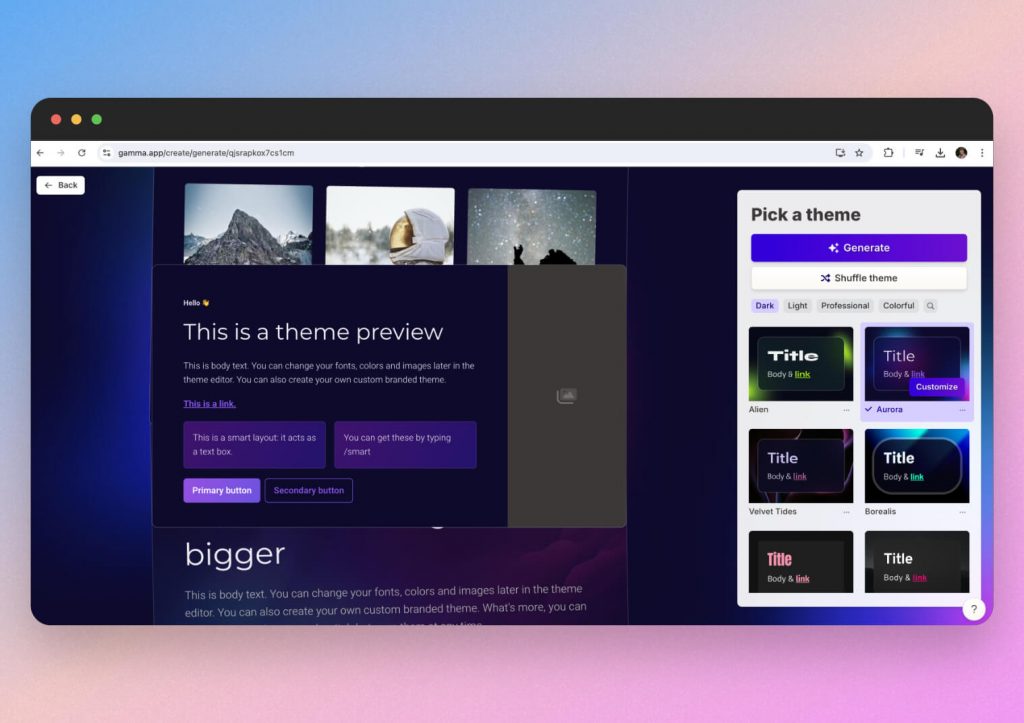
답글 남기기